Genesys Cloud CX 유틸리티에서 대기열 활성화
관리자가 귀하를 특정 대기열에 추가합니다. 자신이 속한 대기열 목록을 확인하고 대기열을 활성화하거나 비활성화할 수 있습니다. 대기열을 활성화하거나 비활성화해도 대기열 멤버십에는 영향을 주지 않습니다.
- Genesys Cloud CX 유틸리티 창을 열고 아이콘을 클릭한 다음 목록에서 대기열을 선택합니다.
- 대기열 활성화 섹션을 확장합니다.
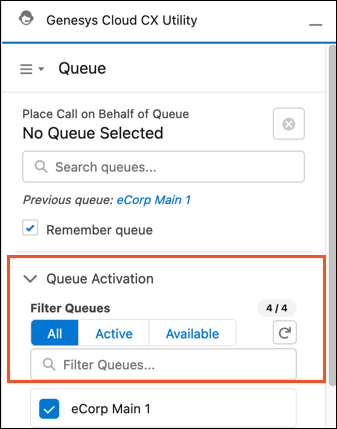
-
탭 설명 작업 다음과 같은 경우 자동으로 업데이트됩니다. 모든 부문 구성원으로 추가된 모든 대기열입니다. 여기에서 대기열을 활성화하거나 비활성화하려면 클릭하십시오. 파란색은 상호 작용을 수신할 대기열을 선택했음을 나타냅니다.
당신의 관리자가 귀하를 대기열의 구성원으로 추가하거나 제거합니다.
활성 대기열에 들어갈 때 상호 작용을 수신하도록 선택한 대기열입니다. 대기열을 비활성화하려면 클릭합니다. 대기열에 참여를 추가하거나 제거합니다. 대화 가능 대기열에 들어갈 때 상호 작용을 수신하지 않는 대기열입니다. 대기열을 활성화하려면 클릭합니다. 대기열에 참여를 추가하거나 제거합니다. -
(선택 과목) 에 문자열을 입력하세요. 대기열 필터링 상자를 사용하여 각 목록에 표시되는 대기열을 필터링합니다.

